Kali ini saya akan mengupas tentang software pengoreksi LJK yang oleh pembuatnya diberi nama PCOMR. sudah banyak situs yang membahas tentang aplikasi ini, tetapi lebih banyak lagi komentar-komentar yang berupa pertanyaan tentang penggunaan software ini, dan sampai saat artikel ini saya tulis belum ada penjelasan yang memuaskan… ini bisa dimaklumi karena mereka mengakui hanya sekedar sharing dan belum pernah menggunakan…
Karena itu terpikir olehku membagi pengalaman ini.. apalagi saat-saat menjelang Ujian Nasional seperti sekarang ini tentu banyak rekan-rekan yang mencari kemudahan dalam mengoreksi LJK siswa-siswinya…..
Langsung saja kita mulai…. langkah pertama tentu saja kita harus punya aplikasinya, download di download pcomr v9.0
Setelah itu install aplikasi sampai sukses lalu jalankan….. saat pertama mulai kita akan diminta melakukan registrasi
Jika kita tidak melakukan registrasi aplikasi hanya dapat mengoreksi 10 LJK dalam sekali waktu. Untuk melakukan registrasi bisa menggunakan keygen yang sudah saya sertakan….
Tampilan awalnya seperti ini..
Langkah selanjutnya adalah memilih scanner yg akan kita gunakan dengan mengklik Imaging Equipment
Bagaimana bila kita tidak memiliki
scanner..? Aplikasi ini tidak memerlukan scanner khusus, scanner
miliknya printer All in One juga bisa koq… kalau masih tidak punya juga
gak usah sedih… lewati saja langkah ini karena aplikasi ini bisa membaca
LJK dari kamera laptop atau webcam, atau LJK yang akan dikoreksi difoto
dulu pake’ kamera digital atau kamera Hp juga bisa pren… pokoknya
gampang banget dech….
Langkah selanjutnya adalah menyiapkan kunci jawaban, caranya ikuti langkah-langkah sesuai gambar berikut ini!
- Klik Answer Key
- Pilih New/Blank Document kemudian pilih juga Form LJK yang digunakan, pastikan bahwa Form LJK di sini sama dengan Form yang akan dikoreksi. Aplikasi ini hanya mengenali Form yang sudah disertakan, disediakan 10 jenis form yang dapat dicetak lewat menu Print Form.
- Pada isian No. From isi jumlah soal, yaitu mulai 1 sampai dengan terserah kita (sesuai jumlah soal) pada contoh ini saya isikan 50 (maksudnya 50 soal).
- Pada isian Point isi dengan skor/nilai per soal yang dijawab benar, dalam contoh ini saya isi 2… (jumlah soal 50×2 = 100, heheheeeee….). lalu tekan tanda panah biru di sebelahnya.

Silahkan masukan kunci jawaban pada kolom yang tersedia, kalau sudah jangan lupa disimpan dengan klik Save/Save As.
Langkah selanjutnya adalah menginput data peserta tes/responden, caranya dengan klik Testee Name, pilih Blank Document, lalu klik Create untuk menginput nomor dan nama peserta secara manual.

Jika ingin input data dengan cepat, sobat bisa menggunakan data yang sudah kita ketik sebelumnya di MS-Excel dengan kolom Nomor (gunakan 9 digit) dan Nama Peserta, dicopy lalu paste dengan mengklik “Paste from MS-Excel”. seperti contoh gambar berikut…
Data dari MS-Excel dicopy

Lalu klik “Paste from MS-Excel” pada aplikasi.

Jreennggg…. secara otomatis kolom Nomor dan Nama peserta akan terisi. Jangan lupa untuk menyimpannya dengan klik Save/Save As.
Langkah selanjutnya adalah mengoreksi LJK yang sudah diisi. perlu diketahui sebelumnya bahwa pengisian LJK bisa menggunakan pensil, ballpoin, atau spidol. bisa dengan cara diarsir atau cukup disilang.
Untuk memulai klik pada “Read Form”
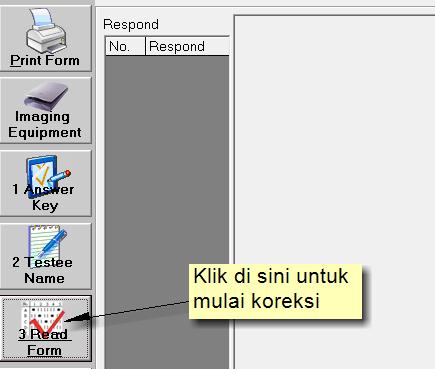
sehingga tampilannya seperti ini..

Keterangan :
- klik di sini untuk membaca langsung LJK menggunakan Camera yang ada pada laptop/PC (webcam), caranya LJK di hadapkan pada webcam sehingga terlihat secara utuh, tahan untuk beberapa detik sampai aplikasi otomatis membacanya, seperti pembacaan barcode di kasir-kasir supermarket…
- klik di sini untuk membaca LJK menggunakan scanner, kalo ini sudah faham semua kan sob… gk perlu dijelaskan yaa….. maaf sudah capek nulisnya heheee…
- Pilihan ini digunakan kalau kita ingin membaca satu gambar/image LJK yang sudah dijepret pake’ camera digital, scanner, atau pake’ camera HP juga bisa sob, yang sebelumnya sudah kita simpan di komputer kita.
- Pilihan terakhir ini yang biasa saya gunakan, untuk mengoreksi semua file image LJK yang sudah kita kumpulkan dalam satu folder.


Untuk sementara ini dulu sob… sudah capek menulis… kalau ada pertanyaan jangan lupa tuliskan di komentar… Selamat Mencoba…!!












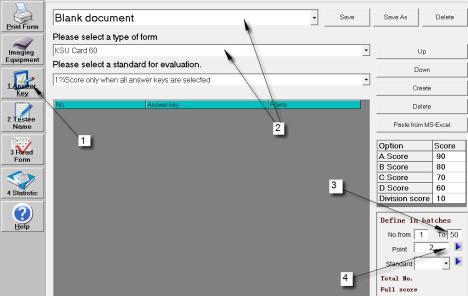

This comment has been removed by a blog administrator.
ReplyDeleteAlhamdulillah ada penjelasan di sini jd bisa menggunakan, cuma kenapa ya gan aplikasinya bisa clouse sendiri setelah kita aktivasi?
ReplyDeleteuntuk model ljk-nya bisa diubah apa tidak ya mas?
ReplyDeleteuntuk model ljk-nya bisa diubah apa tidak ya mas?
ReplyDeleteuntuk model ljk-nya bisa diubah apa tidak ya mas?
ReplyDeleteuntuk model ljk-nya bisa diubah apa tidak ya mas?
ReplyDeleteuntuk model ljk-nya bisa diubah apa tidak ya mas?
ReplyDeleteuntuk model ljk-nya bisa diubah apa tidak ya mas?
ReplyDeleteuntuk model ljk-nya bisa diubah apa tidak ya mas?
ReplyDeleteuntuk model ljk-nya bisa diubah apa tidak ya mas?
ReplyDeleteuntuk model ljk-nya bisa diubah apa tidak ya mas?
ReplyDeleteKEYGEN KOK GAK BISA TERBUKA YA??
ReplyDeletetemplatenya sudah ada didalam gan?gmn ngeprint ljk nya ya?
ReplyDeletegan link aplikasi sama keygennya
ReplyDeletecara downloadnya bagaimana ya? mohon yg mau berbelas kasih membantu sya, sya diberi aplikasinya kirim ke email : sdkmw1@yahoo.co.id terimakasih
ReplyDeletelink sdh mati. bisa gak dikirim ke email mihayatulislam1951@gmail.com
ReplyDelete